DaVinci Resolve 12 : Créer un compte utilisateur
Frédéric Robin
Nous allons démarrer une formation sur DaVinci Resolve 12 le logiciel de montage et d'étalonnage de la société Blackmagic Design. Dans cette leçon, nous allons aborder la création d'un compte lors de l'ouverture du logiciel.
Ouverture de DaVinci Resolve 12 :
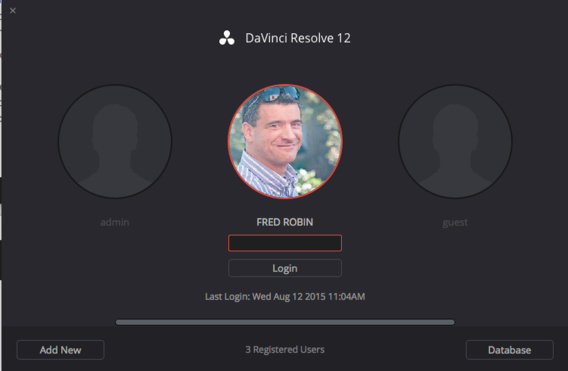
Choisir un compte utilisateur avec DaVinci Resolve 12
- Administrateur
- Invité
- Utilisateur qu’il vous faut créer pour retrouver vos paramètres et vos projets.
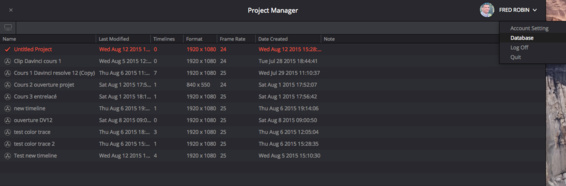
Choisir une base de donnée pour la gestion des médias et des montages
Pour paramétrer le logiciel, il faudra régler le dossier de travail. Il se sert d’une base de donnée de type QPSQL donc si vous voulez travailler sur plusieurs ordinateurs, il vous faudra paramétrer le chemin d'accès de cette base sur un disque externe.
Cliquez sur le menu déroulant de la base de donnée en haut à droite de la fenêtre d’ouverture :
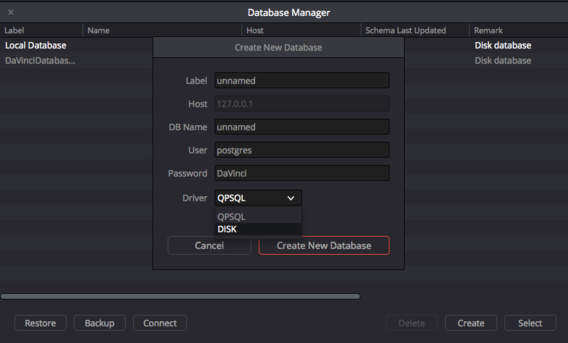
Créer une base de donnée externe.

Donnez lui un nom dans «Label» et définissez le chemin de stockage en cliquant sur « HOST » et finissez en validant avec OK.
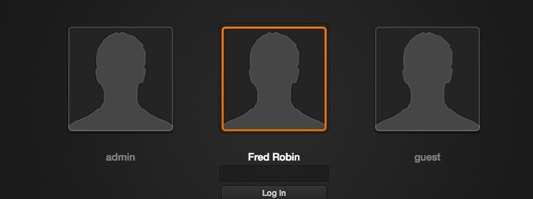
Création d'un compte utilisateur.
DaVinci Resolve sauvegardera désormais toutes les données dans cette nouvelle base de donnée sur le disque externe choisi.
Lorsque vous créez une nouvelle base de donnée, il vous faudra recréer des fiches utilisateurs, car chaque base de données sauvegarde toutes les données des utilisateurs et des différents projets que vous aurez créés.
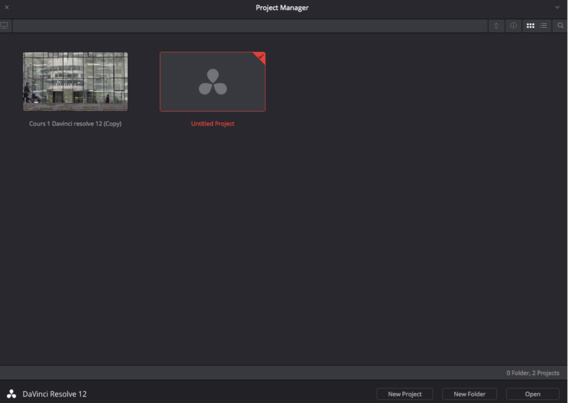
Ouverture du Project Manager pour choisir un projet à ouvrir.
Ci-dessous, nouvelle base de donnée sur un disque externe avec un projet "Untitled Project ».
La base de donnée :
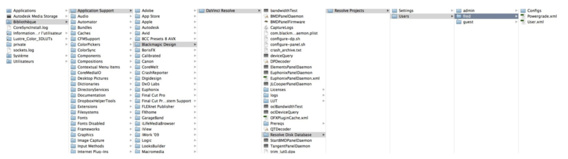
Dossier de la base de donnée sous DaVinci Resolve 12
Comment sont stockées les informations dans chaque base de données ? :
Database > Users > Projects > Timeline > Clips > Timecode > Versions > PTZR/ Grade.
Chaque base est organisée avec un numéro d’utilisateur (users). Chaque utilisateur peut avoir plusieurs projets. Chaque projet peut contenir plusieurs Timelines qui eux mêmes contiennent plusieurs clips.
Chaque clip possède une information de timecode et de bobine, et chaque version possède des informations sur les données d’ajustement avec les paramètres des sources et les différents réglages colorimétriques.
Dans le cas de problème de gestion de ces bases de données, vous pourrez les retrouver dans votre ordinateur.
Les bases de données créées par DaVinci sont localisées dans un fichier qui se trouve dans:
MacOSX:
Bibliothèque/Application Support/Blackmagic Design/DaVinci Resolve/ Resolve Disk Database
Windows :
C:\ProgramData\Blackmagic Design\DaVinci Resolve\Support\Resolve Disk Database
N’essayez pas de modifier ou déplacer ces fichiers sous peine de ne plus pouvoir faire fonctionner le logiciel.
Chaque ”Login” (admin, User ou Guest) dispose de ses propres paramètres, préférences de projets et de ses PowerGrades (configuration de correction couleur enregistrée). Ce qui signifie que si vous travaillez en mode Admin, vous partagerez les paramètres des projets et Powergrades.
Autres articles :
Plugin gratuit False Color pour DaVinci Resolve 11. .
DaVinci Resolve 12 : Les nouveautés des page Media et Edit du logiciel.
DaVinci Resolve 12 : Réaliser un chroma avec le Qualifier 3D.
DaVinci Resolve 12 : Les nouveautés des page Media et Edit du logiciel.
DaVinci Resolve 12 : Réaliser un chroma avec le Qualifier 3D.